细说修复可以识别u盘但不显示盘符的问题
相信很多朋友在使用U盘的时候,把U盘插入到电脑,打开我的电脑后没发现U盘的盘符,更换USB接口以后还是没有U盘盘符,但在可以在系统托盘中看到此U盘插入的标识,出现这样的问题怎么解决?小编总结了一下几点,如果大家遇到以下的问题就可以尝试解决。
很多朋友会遇到过这样的情况,使用U盘插入电脑后,发现电脑上不显示U盘盘符,电脑右下角还有显示U盘,但在我的电脑怎么刷新都找不到,这里小编就给大家介绍下U盘插入电脑后不显示盘符的一些解决方法。
以下是关于u盘不显示盘符的解决方案:

u盘不显示盘符图-1
解决方案一:检查系统usb驱动是否完整1、"我的电脑"——“管理”——“计算机管理”——“设备管理器”——“通行串行控制器”,是否正常,没有感叹号或者差号都是正常的。
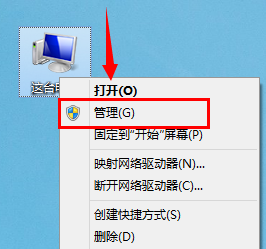
不显示盘符图-2
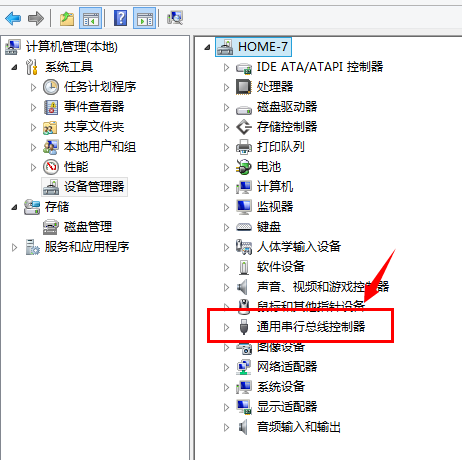
u盘不显示盘符图-3
解决方案二:检查磁盘管理1、桌面右键"我的电脑"——“管理”——“计算机管理”——“磁盘管理器”,如图:
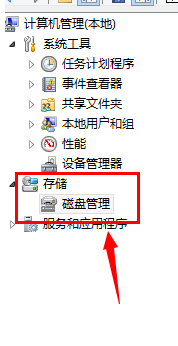
不显示盘符图-4
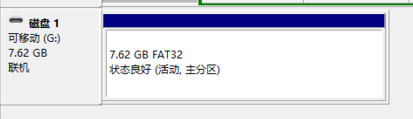
不显示盘符图-5
解决方案三:检查注册表设置1、打开运行(win+R快捷键),输入“Regedit”,之后“确定”。如图,即可进入注册表。
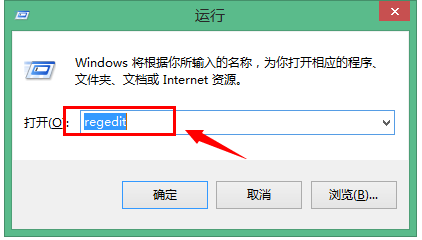
u盘不显示图-6
2、找到HEKY CURRENT USER\Software\microsoft\windows\currentversion\policies\explorer"项目支中的NoDriveS删除,即可。
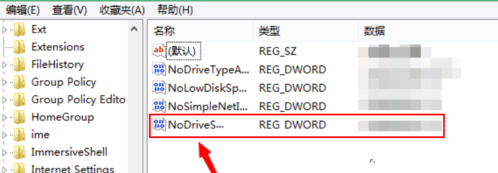
u盘不显示盘符图-7
解决方案四:检查bios启动1、重新开机启动bios界面,检查usb configuration(usb功能是否开启),一定要保证是“enable(开启)”状态。

u盘图-8
解决方案五:U盘重新格式化1、备份好U盘资料,重新格式化U盘即可。
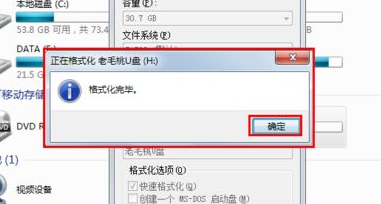
u盘图-9
相关阅读
- Google Play闪退怎么办 怎么用RE管理器解决闪退问题
- 武汉观app怎么赚钱 怎么发布问题
- 水晶直播怎么提现 水晶直播提现问题讲解
- 微信多开闪退是什么原因 微信多开闪退问题修复办法
- 支付宝钱包非法操作 当前手机不安全问题解决方法
- 快手直播充值及提现问题汇总 快手直播精华问题大全
- 迫不及贷app出现的问题有哪些 迫不及贷app出现的问题解决办法介绍
- 黄子韬官方app内的问题答案是什么 黄子韬app内问题答案汇总
- 2016淘宝双11买N免一活动有哪些问题 淘宝双11买N免一活动问题汇总介绍
- 360云盘突然登录不上去了怎么回事 网络没问题但是360云盘登不上去怎么办
《细说修复可以识别u盘但不显示盘符的问题》由网友“不及你”推荐。
转载请注明:http://www.modouwifi.com/jiaocheng/05244191U2021.html